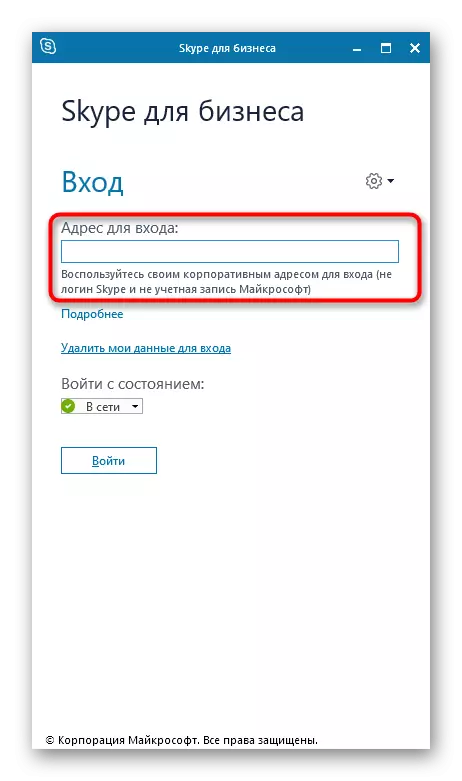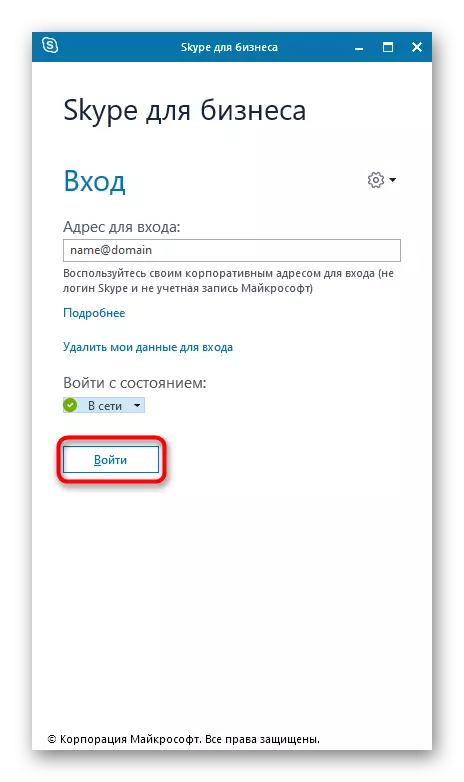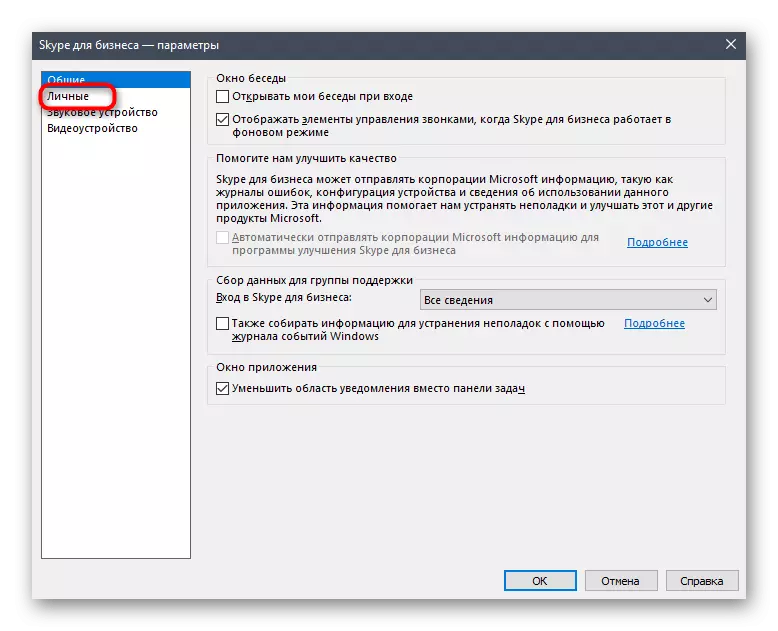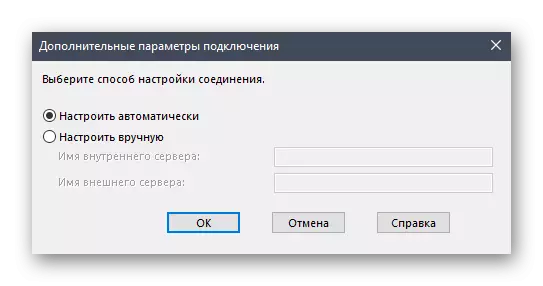Método 1: Cuenta de Microsoft conectada
Esta opción es adecuada para los usuarios que desean conectar una cuenta de Microsoft utilizada en Windows 10 para comprar más adelante el paquete de la Oficina o su activación cuando se conecta a Skype para el negocio. El software recoge automáticamente el perfil, por lo que solo necesita confirmarlo cuando aparezca la notificación adecuada en la pantalla durante el primer lanzamiento del programa.

Si Office aún no está conectada a la cuenta o la clave del producto, por alguna razón, no se activó, se mostrará un mensaje especial. Justo a través de esta ventana, puede ir a la adquisición de una clave o su activación para completar la autorización en la solicitud y comenzar a utilizarlo.
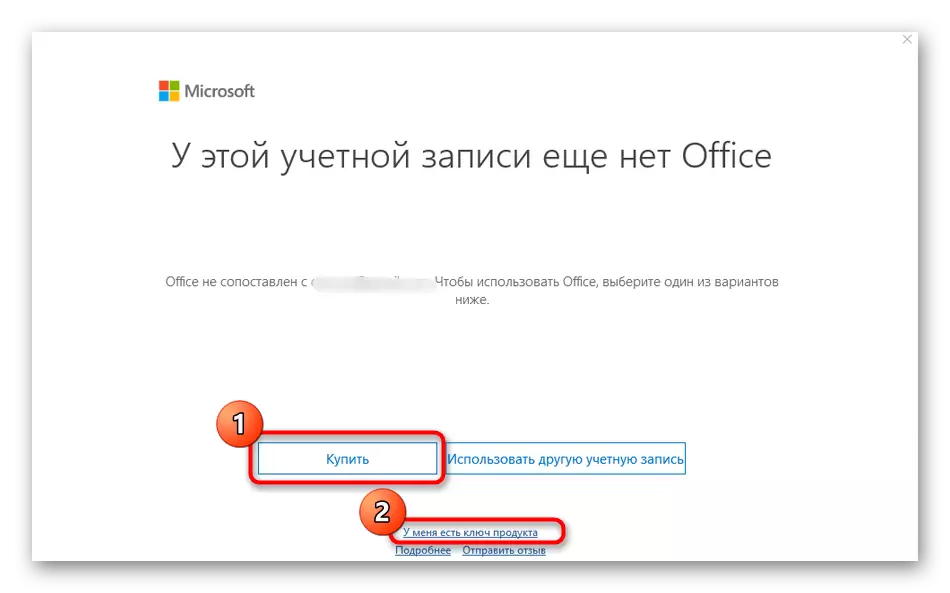
Método 2: Otra cuenta de Microsoft
A veces, debe iniciar sesión en otro perfil de Microsoft o Skype, que no se usa en el sistema operativo actual o aún no se ha agregado. En este caso, el algoritmo de acción cambia ligeramente y parece que esto se muestra a continuación.
- Cuando muestre una ventana de confirmación, haga clic en la inscripción de clic "Use otra cuenta".
- Después de mostrar la nueva ventana, haga clic en "Iniciar sesión".
- Espere la descarga de la página de inicio de sesión que puede requerir unos segundos.
- En el campo correspondiente, ingrese la dirección de correo electrónico utilizada por el teléfono o el inicio de sesión de Skype.
- Especifique la contraseña adjunta a la cuenta actual para confirmar la entrada.
- Se le notificará la protección de Windows Hola, si se configuró en OS antes.
- Si es necesario, confirme la identidad ingresando el código PIN instalado en el sistema.
- La preparación de la oficina comenzará, después de lo cual puede ir a la adquisición de la clave, y en el caso de su presencia, la entrada se ejecutará automáticamente.

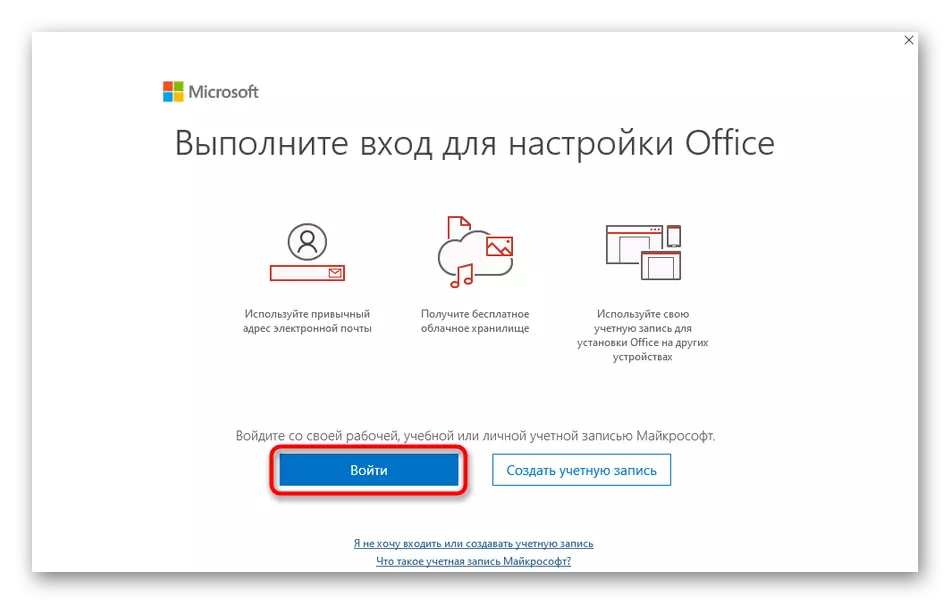






De la misma manera, el inicio de sesión se lleva a cabo para cualquier otra cuenta de Microsoft. El cambio entre ellos está disponible en cualquier momento y ocurre exactamente de la misma manera que se mostró anteriormente.
Método 3: Tecla de producto
Desde el título de este método, ya está claro que es adecuado para los usuarios que adquirieron una clave de licencia para la oficina, pero no pueden iniciar sesión en una cuenta vinculada. Luego, la clave en sí se puede introducir como una alternativa, y el programa recogerá el perfil.
- Para hacer esto, en la página de inicio de sesión, haga clic en el mismo botón.
- Haga clic en Haga clic en el clic "En su lugar, ingrese la clave del producto".
- En el campo, escriba la clave en sí, que se compró anteriormente.
- Si se ingresa correctamente, se mostrará un botón separado "Activación de la oficina", en la que debe hacer clic.
- El proceso de preparación comenzará, lo que puede tardar unos minutos.
- Tome los términos de acuerdo de licencia cuando la notificación de la activación exitosa.
- Si aparece una ventana de asistente de activación adicional de repente, seleccione una opción de confirmación a través de Internet y ejecute este proceso, después de lo cual puede proceder inmediatamente al uso de Skype para negocios.







Método 4: Dirección corporativa
Al finalizar, considere el inicio de sesión bajo la dirección, que es proporcionado por el administrador del sistema al implementar Skype para negocios en la oficina de la Compañía. Aquí no necesita someterse a ningún procedimiento de registro ni usar su perfil personal, ya que el proceso de autorización es significativamente diferente del que vio arriba.
- Si se notifica una confirmación de perfil de Microsoft, Cancele para mostrar la ventana de entrada estándar. Escriba la dirección recibida del administrador, y en el caso de su ausencia, especifique los datos.
- Un ejemplo de la entrada correcta que ve en la siguiente captura de pantalla. Es importante especificar tanto el servidor interno como el nombre externo.
- Antes de ingresar la selección del estado, que se mostrará de forma predeterminada.
- Tan pronto como esté listo, haga clic en "Iniciar sesión".
- El funcionamiento de la organización de la organización comenzará, después de lo cual el inicio de sesión se registrará de inmediato.
- Si la dirección de entrada especificada no es adecuada y, por alguna razón, no cambia, haga clic en el icono con el icono de engranaje para ir a la configuración.
- Allí, seleccione la sección "Personal" a través del menú a la izquierda.
- Cambie la "dirección para la entrada" del campo o abra la configuración avanzada.
- Tienen la capacidad de configurar el servidor interno y externo cuando se conecta si se requiere.